実践記録12
前回はDoker-composeを使用してNginxとPHPコンテナを作成、連携させてみました。
今回はそれを更に派生させて、Nginx+PHP+MySQLの3層構造を構築してみようと思います。
おまけでNginxにはBasic認証も付けます。
前回の記事は以下となります。
実践記録11前回はDockerを使ってBasic認証機能付きのNginxコンテナを作成してみました。今回は少し拡張して、Nginx+PHPの実行環境をDocker-composeをインストールして作ってみたいと思います。実施環境[…]
実施環境
以下のVagrantfileを使用して構築した環境で実施します。
1 2 3 4 5 6 7 8 9 10 11 12 13 14 15 16 17 18 19 20 21 22 23 24 25 26 27 28 29 30 31 32 33 34 35 36 37 38 39 40 41 42 43 44 45 46 47 48 49 50 51 52 53 54 | # -*- mode: ruby -*- # vi: set ft=ruby : # All Vagrant configuration is done below. The "2" in Vagrant.configure # configures the configuration version (we support older styles for # backwards compatibility). Please don't change it unless you know what # you're doing. Vagrant.configure("2") do |config| # boxの指定 config.vm.box = "centos/7" # 仮想マシン間公開鍵認証設定 config.ssh.insert_key = false config.vm.provision "file", source: "~/.vagrant.d/insecure_private_key", destination: "/home/vagrant/.ssh/id_rsa" config.vm.provision "shell", privileged: false, inline: <<-SHELL chmod 600 $HOME/.ssh/id_rsa SHELL # DNS設定 config.vm.provision "shell", inline: <<-'SHELL' sed -i -e '/^\[main\]$/a dns=none' /etc/NetworkManager/NetworkManager.conf systemctl restart NetworkManager wait echo -e 'nameserver 8.8.8.8\nnameserver 8.8.4.4' >> /etc/resolv.conf SHELL # yumタイムアウト設定 config.vm.provision "shell", inline: <<-'SHELL' echo -e 'timeout=60' >> /etc/yum.conf SHELL # 共通パッケージインストール config.vm.provision "shell", inline: <<-'SHELL' yum -y install epel-release SHELL # 実験用サーバの作成 config.vm.define :pra do |server| server.vm.hostname = "pra" server.vm.network "private_network", ip: "192.168.33.20" server.vm.synced_folder "./sync", "/vagrant_data",type:"virtualbox" server.vm.provision "shell", inline: <<-'SHELL' yum -y install yum-utils yum-config-manager --add-repo https://download.docker.com/linux/centos/docker-ce.repo yum -y install docker-ce docker-ce-cli containerd.io systemctl start docker systemctl enable docker usermod -aG docker vagrant curl -L "https://github.com/docker/compose/releases/download/1.26.0/docker-compose-$(uname -s)-$(uname -m)" -o /usr/local/bin/docker-compose chmod +x /usr/local/bin/docker-compose SHELL end end |
Docker-composeで3層アーキテクチャ(Nginx+PHP+MySQL)構築
Nginx、PHP、MySQLそれぞれのコンテナを作成して環境を作成していきたいと思います。
NginxやPHPについては前回までの実践記録で使用していたものを流用しつつ、MySQLとの連携用の定義を追加していきます。
まず、Nginx用のDockerfileは以下の通りです。
1 2 3 4 5 6 7 8 9 10 11 12 13 14 15 16 17 18 19 | #ベースOSの指定 FROM centos:7 #nginxインストール準備 COPY nginx.repo /etc/yum.repos.d/nginx.repo #ソフトウェアインストール RUN yum -y install nginx RUN yum -y install openssl #Basic認証設定 COPY default.conf /etc/nginx/conf.d/default.conf RUN echo "dockerweb:$(openssl passwd -apr1 dockerpassword)" >> /etc/nginx/.htpasswd #コンテナのポート公開 EXPOSE 80 #コンテナ実行時コマンド CMD ["/usr/sbin/nginx", "-g", "daemon off;"] |
1 2 3 4 5 6 7 8 9 10 11 12 13 14 15 16 17 18 19 20 21 | server { listen 80; server_name localhost; auth_basic "Please enter ID and password"; auth_basic_user_file /etc/nginx/.htpasswd; root /var/www/html/; index index.php index.html index.htm; location / { try_files $uri $uri/ /index.php$is_args$args; } location ~ \.php$ { fastcgi_pass php:9000; fastcgi_index index.php; fastcgi_param SCRIPT_FILENAME $document_root$fastcgi_script_name; include fastcgi_params; } } |
1 2 3 4 5 6 7 | [nginx-stable] name = nginxrepo baseurl = http://nginx.org/packages/centos/$releasever/$basearch/ gpgcheck = 1 enabled = 1 gpgkey = https://nginx.org/keys/nginx_signing.key module_hotfixes = true |
Nginxについては前回のNginx+PHPの2層構造を構築した際から特に定義は変更していません。
Basic認証の機能を付ける為にopennsslを導入しています。
続いてPHPについては以下の通りです。
1 2 3 4 5 6 7 8 9 | #ベースOSの指定 FROM php:7.3-fpm #mysql接続用ソフトウェアの追加 RUN docker-php-ext-install pdo_mysql mysqli #トップページの配置 COPY index.php /var/www/html/ COPY check.php /var/www/html/ |
特に重要なのは5行目のコマンドです。
PHP-FPMにはデフォルトでMySQL接続用のソフトウェアがインストールされていないので追加しています。
1 2 3 | <?php phpinfo(); ?> |
1 2 3 4 5 6 7 8 9 10 11 12 13 14 | <html> <head> <meta http-equiv="Content-Type" content="text/html; charset=UTF-8" /> <title>MySQL接続確認</title> </head> <body> <h1>MySQL接続確認</h1> <p><?php echo mysqli_connect('mysql', "root", "rootpassword") ? "Database connection successed.": "Database connection failed. "; ?></p> </body> </html> |
上記の2ファイルは稼働確認用のファイルです。
check.phpの方でMySQLに接続し、接続に成功すれば「Database connection successed」と表示されるようにしておきます。
最後にMySQLについてです。
1 2 3 4 5 6 | #ベースOSの指定 FROM mysql:latest #認証方式の変更 COPY custom.cnf /etc/mysql/conf.d/custom.cnf RUN chmod 644 /etc/mysql/conf.d/custom.cnf |
ベースのコンテナは公式で公開されているものを使用します。
その後の認証方式の変更の定義が重要です。
1つ1つ解説していきます。
まず「COPY custom.cnf /etc/mysql/conf.d/custom.cnf」についてです。
cutom.cnfの定義内容は以下の通りです。
1 2 | [mysqld] default-authentication-plugin=mysql_native_password |
MySQLの接続する際にユーザー認証が行われますが、
認証方法が以下の2通りあります。
・mysql_native_password
・caching_sha2_password
MySQL 8.04 以降は後者のcachingの方がデフォルトの設定となっていますが、
MySQLに接続するPHPが現状「caching_sha2_password」に対応していないようです。
その為、上記の定義を追加してnative_password方式にしてやらないと以下のエラーが発生します。
そのまま配置してしまうと権限が777でフルオープンの状態になります。
※私はこれに中々気が付かず、だいぶ苦戦しました。。。
1 2 3 4 5 6 7 8 9 10 11 12 13 14 15 16 17 18 19 20 21 22 | version: '3' services: nginx: build: ./nginx ports: - 8080:80 depends_on: - php php: build: ./php ports: - 9000:9000 depends_on: - mysql mysql: build: ./mysql ports: - 3306:3306 environment: MYSQL_ROOT_PASSWORD: ${MYSQL_ROOT_PASSWORD} |
これはコンテナ起動時に使用する環境変数を渡す為の定義です。
直接内容を記載することもできますし、上記の様な書き方にして.envファイルから読み込ませることもできます。
1 | MYSQL_ROOT_PASSWORD=rootpassword |
ここまで準備ができたところで、以下コマンドで起動させてみます。
※IPの部分は環境に合わせたものを指定してください。


今回はここまでにします。
実践記録13一度触れてみたかったJenkinsに挑戦してみたいと思います。環境は前回まででも使用したDockerを使ってさくっと準備していきます。DockerでJenkins環境の構築DockerHub上にJenkinsのイ[…]
コメントを書く